 Search
Search


MENU



今回は、よりリッチにカラーの帳票を印刷する方法をお伝えしたいと思います。
色の設定変えるだけ、とお思いかもしれませんがもう1つ設定しなければいけない箇所があります。
実は、デフォルトの設定ですとプロパティから文字の色を変えてもカラーで印字されません(!?)ので、そのあたりも説明したいと思います。
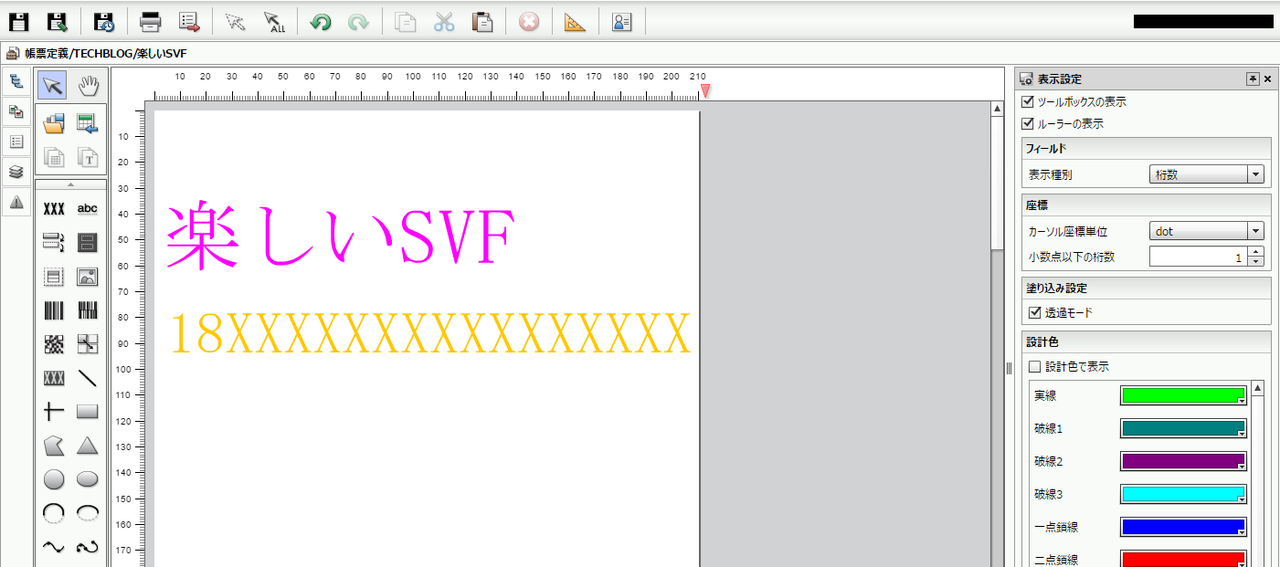
カラーにしたい文字やフィールドを選択し、プロパティから、[1ページ目の色]の右側、黒色になっている箇所をクリックします。
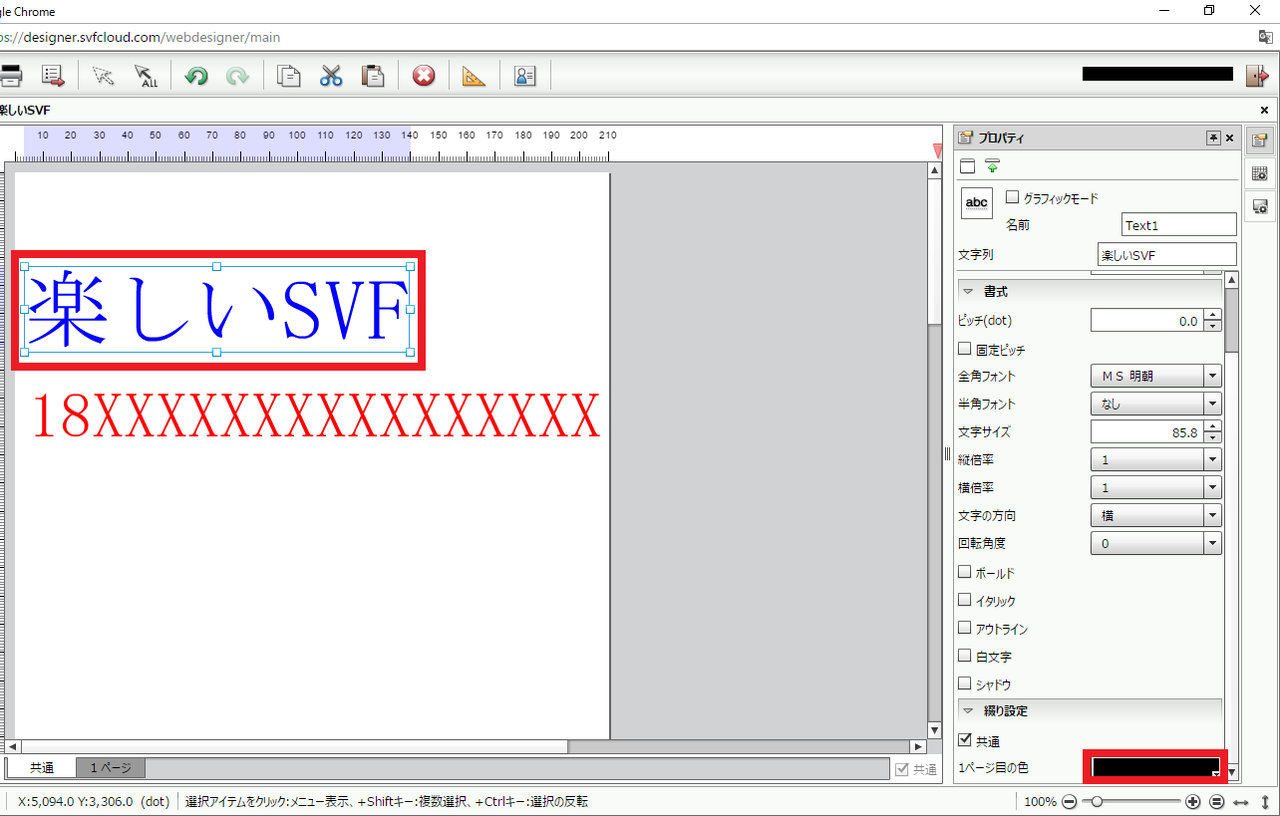
カラーパレットが表示されますので、[赤色]を選択します。なお、デフォルトで選択可能な色は表示されている16色のみです。ここにない色を使用したい場合は、カラーパレット設定からカラーセットを変更する必要があります。
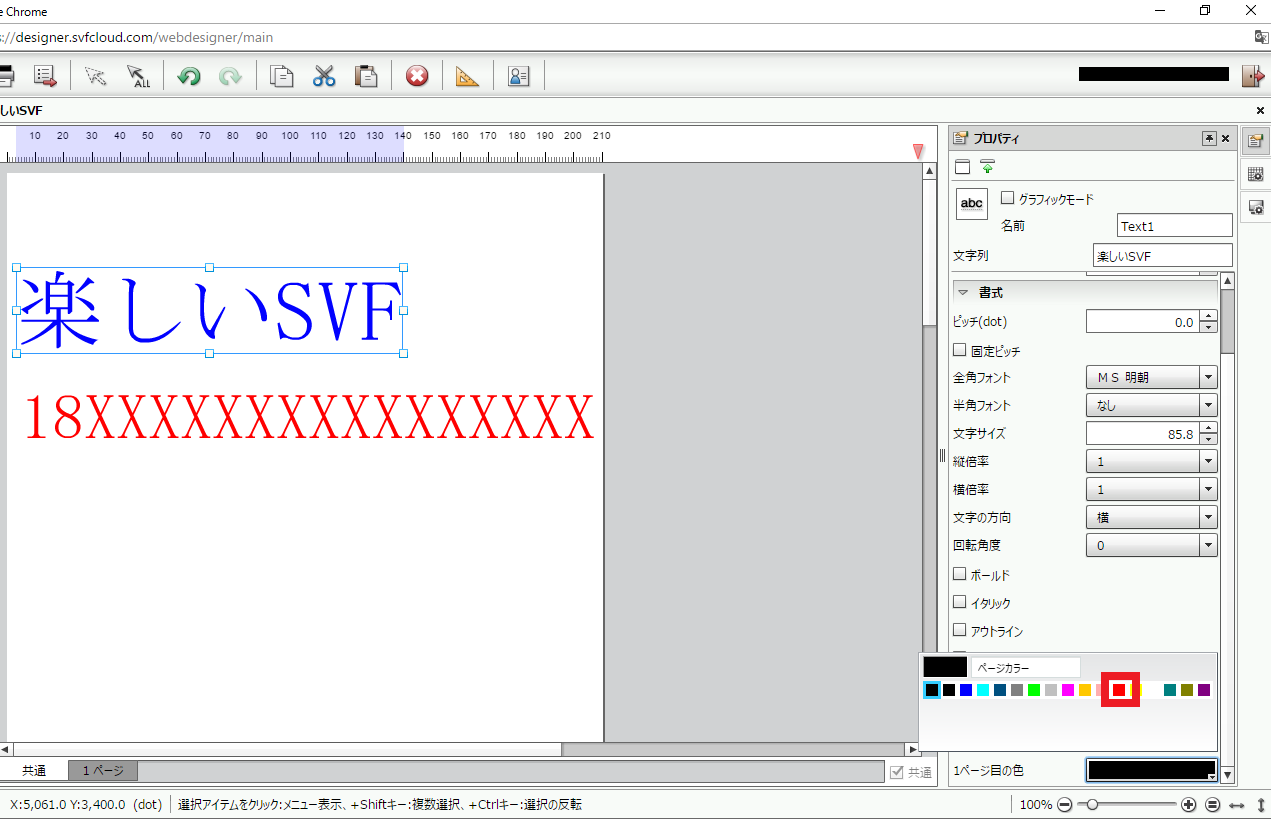
一旦用紙の何もないところをクリックしてから、プロパティより、[カラーモード]にチェックを入れてください。この設定を行わないとカラーで印字されませんので必ず行うようにしてください。
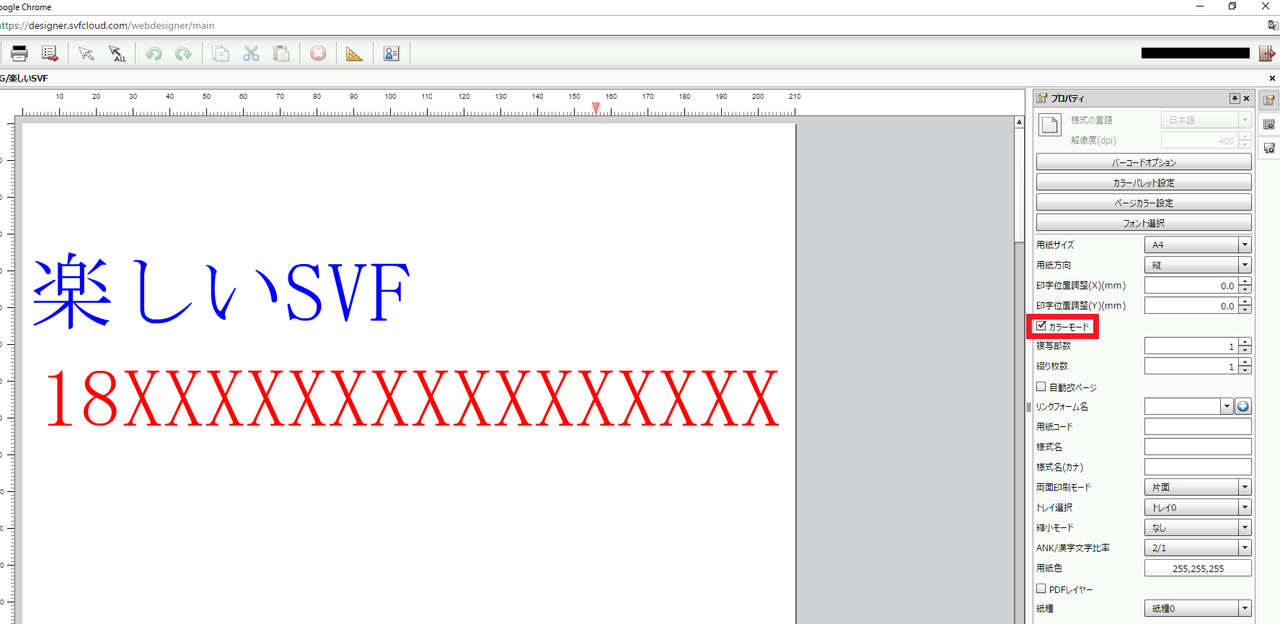
このとき、表示設定から[設計色で表示]のチェックを外すと、実際の印字色で表示されるので便利です。
これはデザイナーのみの表示で、印字には影響しませんので見やすいほうで設計するといいと思います。
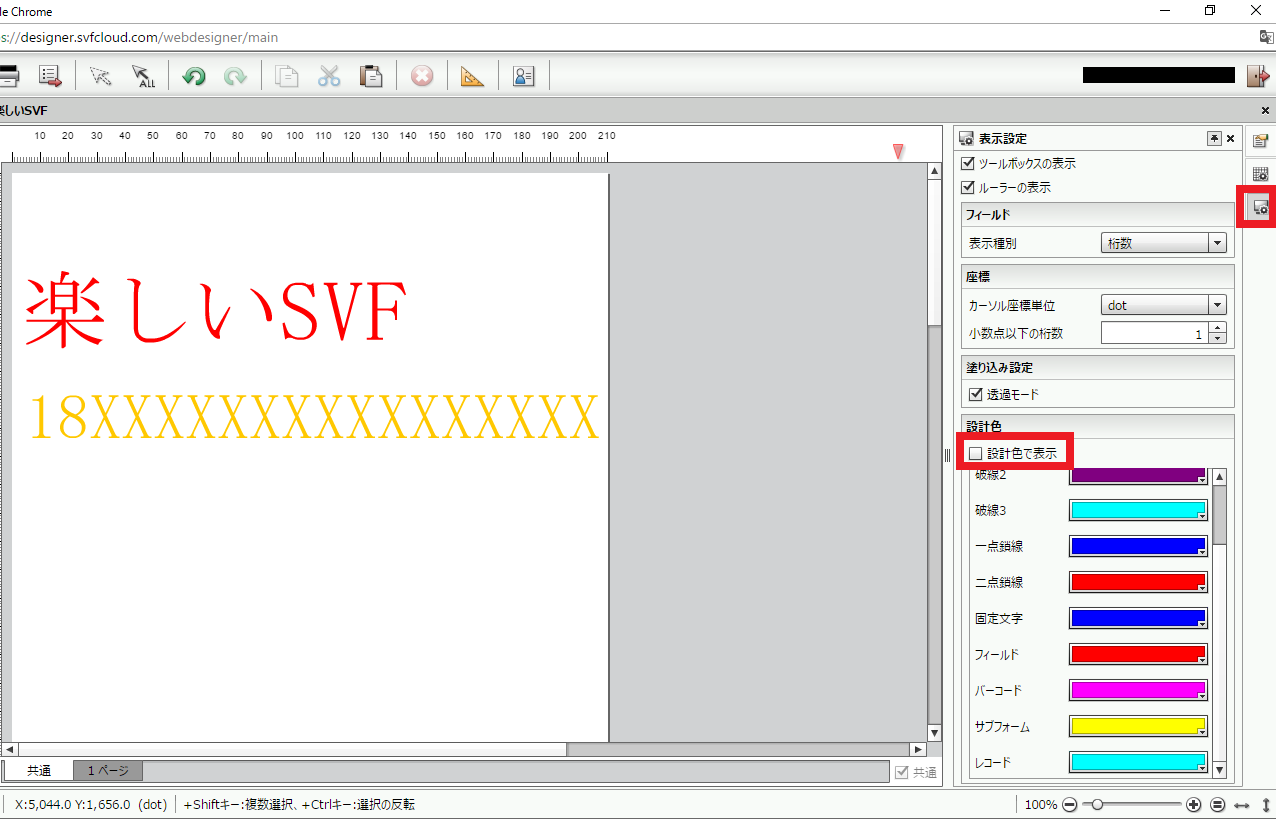
いかがでしたでしょうか。
カラーモードを活用するとちょっとリッチな「今風」の帳票を作ることができます。
ぜひカラーモードを活用して、「今風」な帳票を作ってみてください。
設計が終わりましたらレイアウトを確認(プレビュー)したいを参考に確認してみてくださいね
Related article
Pick up
Ranking
Info